
Pwn20wnd promociona un progreso notable en la compatibilidad con iOS 13.3 en unc0ver jailbreak
7 noviembre, 2022
Colorea los iconos de la barra de estado de tu iPhone con Aerial 2
7 noviembre, 2022Cómo usar el campo ‘Responder a’ en Mail en Mac
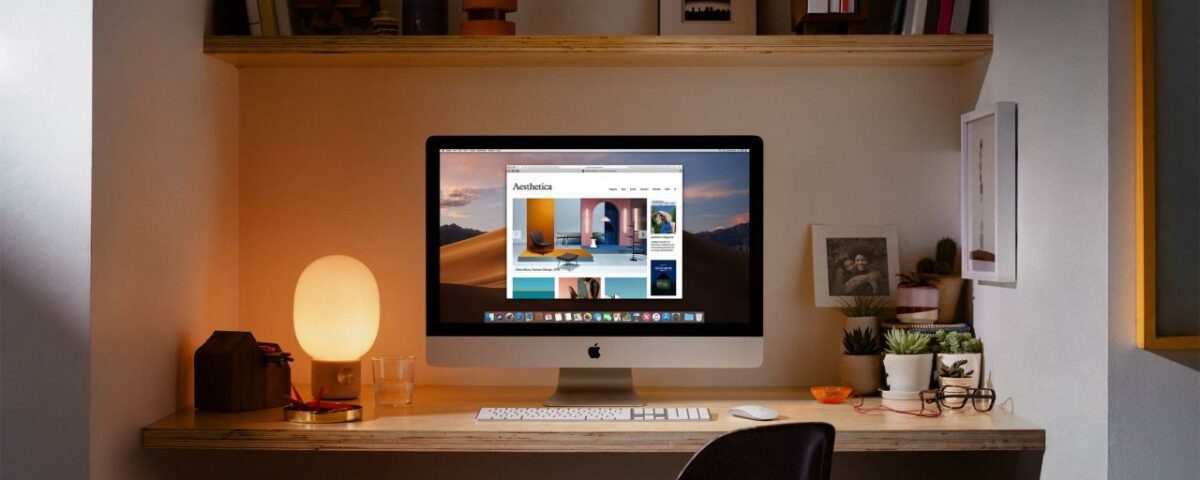
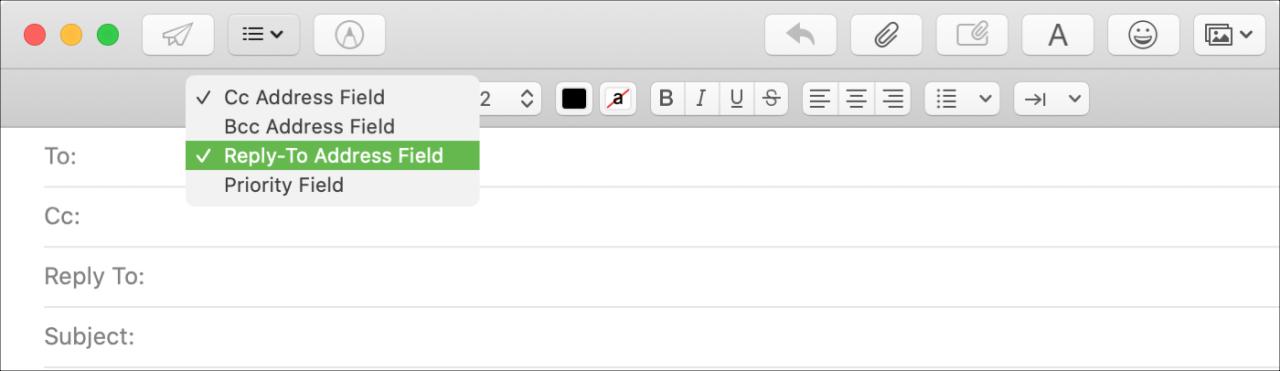
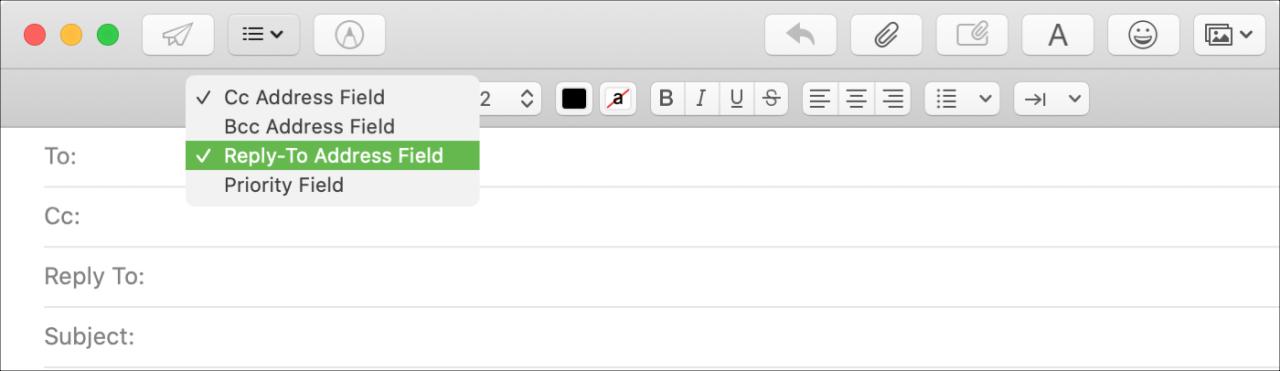
Es posible que haya visto esto al enviar un correo electrónico a una empresa; una dirección de Responder a diferente de la que recibió el correo electrónico. Las empresas y organizaciones pueden usar esto cuando quieren que las respuestas vayan a un buzón específico. Y si su empresa usa la aplicación Mail en Mac, puede hacer lo mismo.
Aunque actualmente no parece ser una característica de Mail en iOS, sí lo es en macOS. Entonces, aquí se explica cómo usar ese campo Responder a en Mail.
Agregue y use el campo Responder a en Correo
Puede mostrar y ocultar el campo Responder a cuando lo desee en Mail en Mac. Así que abra la aplicación y haga clic para redactar un nuevo mensaje. Luego, sigue estos pasos.
1) Haga clic en el botón de campos de encabezado en la barra de herramientas o en Ver en la barra de menú.
2) Elija Responder al campo de dirección .
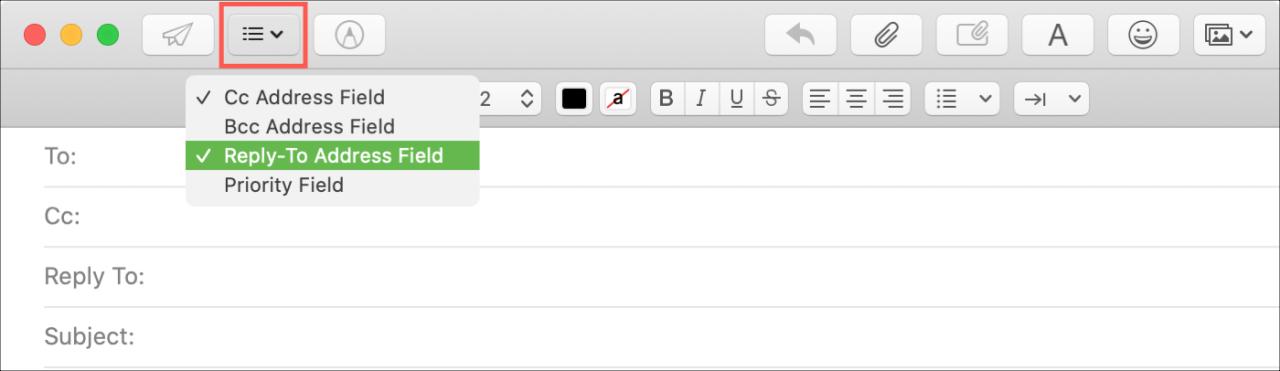
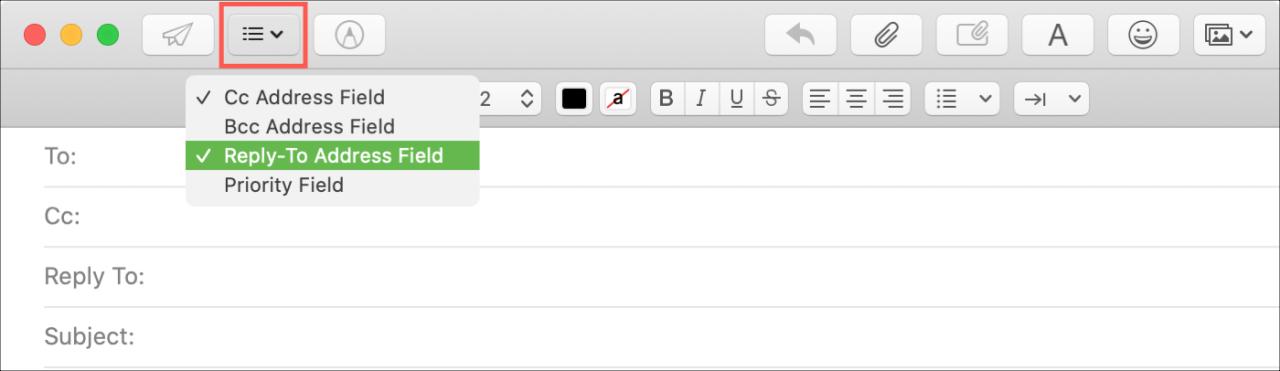
Luego verá ese campo agregado en la parte superior de su correo electrónico. Y ese campo se mostrará para todos los mensajes nuevos que cree. Siga los mismos pasos para ocultarlo nuevamente si es necesario, desmarcándolo.
Quienes reciban sus correos electrónicos deberían ver la dirección de correo electrónico Responder a. Pero, si no lo hacen, dependiendo de su aplicación de correo electrónico, cuando presionen el botón Responder, irá a la dirección que especifique en ese campo.
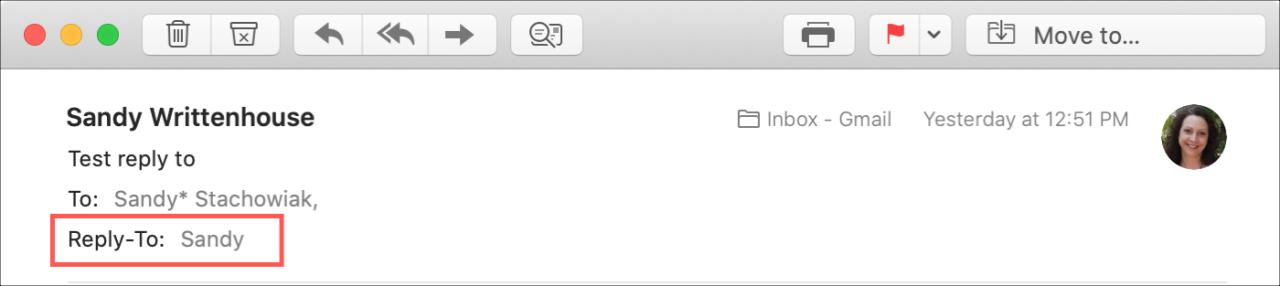
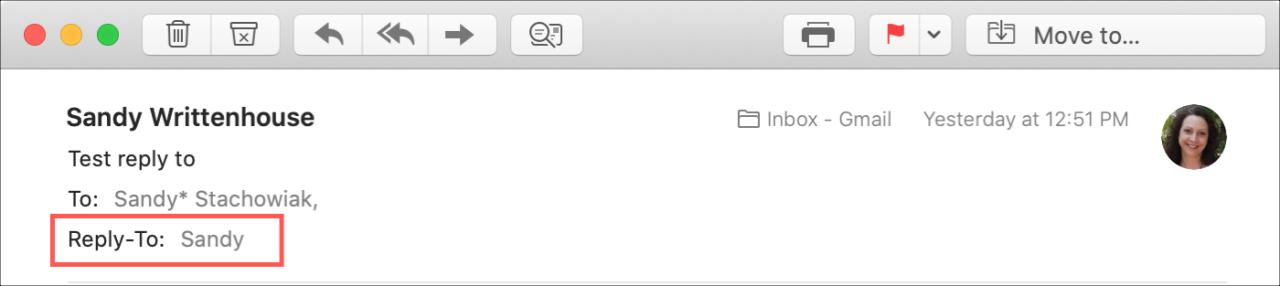
Cuando redacte su correo electrónico, haga clic en el campo Responder a y agregue la dirección de correo electrónico que desea usar. Este campo funciona igual que los campos Para, CC y CCO. Por lo tanto, puede comenzar a ingresar una dirección o el nombre de un contacto y elegir una sugerencia que se muestre o hacer clic en el signo más para seleccionar un contacto.
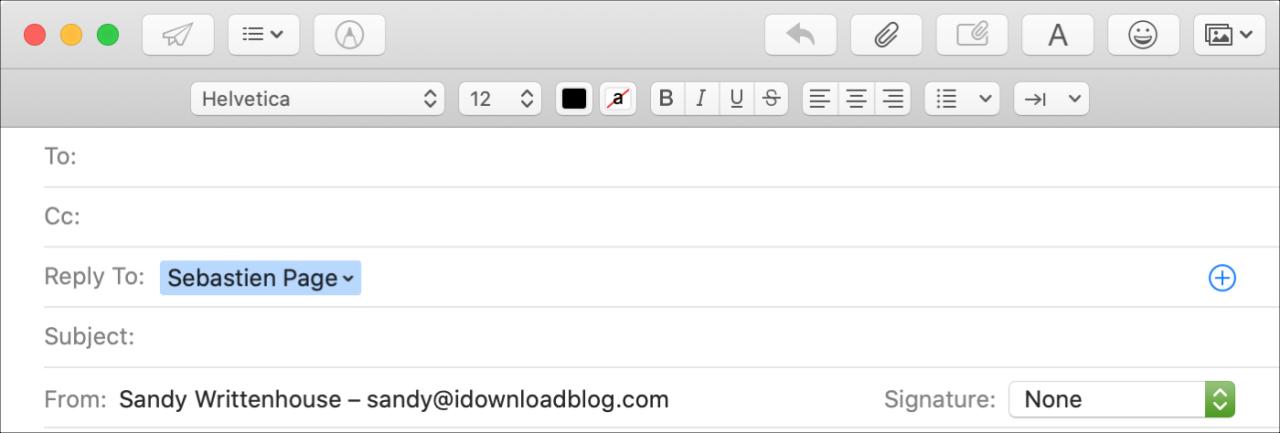
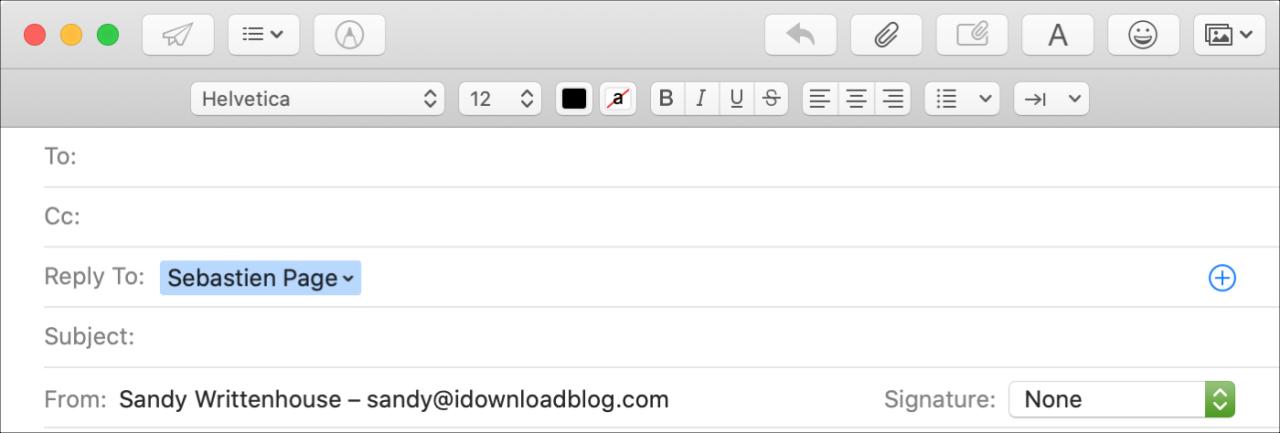
Más con Correo
Para obtener instrucciones y consejos adicionales para la aplicación Mail , consulte nuestros artículos relacionados.
- Cómo crear subcarpetas en Mail en iPhone, iPad y Mac
- Cómo usar las sugerencias de Siri en la aplicación Mail en iPhone, iPad y Mac
- Cómo crear y reutilizar plantillas de correo en Mac
- Cómo usar Flags para organizar su bandeja de entrada en la aplicación Mail
- Cómo trabajar con conversaciones en Mail en Mac
Envolviendolo
Agregar una dirección de correo electrónico Responder a para sus correos comerciales es una excelente manera de usar la función. Pero probablemente pueda pensar en algunos otros, como dirigir a las personas desde su dirección de correo electrónico anterior a su nueva.
¿Qué piensas sobre la función Responder a? ¿Vas a usarlo en Mac? ¿Esperas verlo en iOS? ¡Háganos saber en los comentarios a continuación o contáctenos en Twitte r!





